- Outeur Jason Gerald [email protected].
- Public 2023-12-16 10:50.
- Laas verander 2025-01-23 12:05.
As 'n luitoon in 'n app soos Zedge verskyn, gebruik iemand anders dit waarskynlik reeds. Die enigste manier om 'n unieke luitoon te hê, is om u eie luitoon te skep. Daar is verskillende toepassings wat u 'vermoedelik' kan help om luitone op u iPhone te skep, maar hierdie programme moet met iTunes op 'n rekenaar gesinkroniseer word. Waarom moet u 'n ekstra app aflaai as u binne enkele minute u eie luitoon kan maak van enige liedjie in u iTunes -biblioteek? Hierdie stappe is maklik om te volg, hetsy op 'n rekenaar of 'n Mac -rekenaar.
Stap
Deel 1 van 3: iTunes voorberei
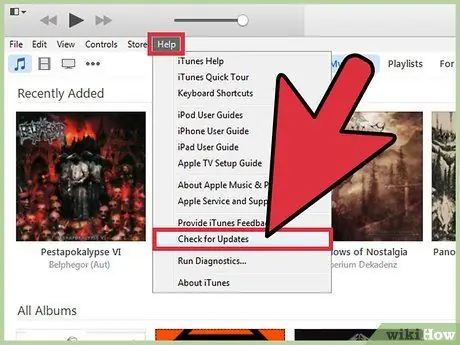
Stap 1. Maak seker dat u die nuutste weergawe van iTunes gebruik
Maak iTunes oop en maak seker dat die program op datum is.
- Windows: Eerstens, as u nie die menubalk bo -aan die iTunes -venster sien nie, druk Ctrl+B om dit te open. Open daarna die menu "Help" en kies "Kyk vir opdaterings". Volg die instruksies op die skerm om, indien nodig, iTunes op te dateer.
- Mac: Gaan na die menu "iTunes" en klik op "Kyk vir opdaterings". As u 'n verouderde weergawe van iTunes het, word u gevra om die program op te dateer. Volg die aanwysings wat op die skerm verskyn.
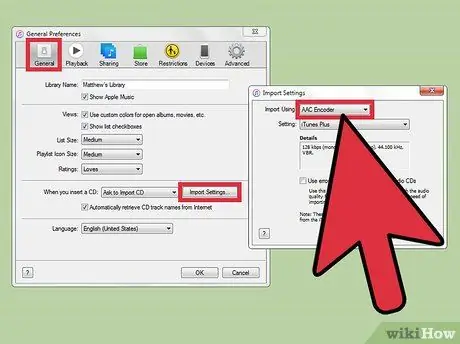
Stap 2. Aktiveer die AAC -encoder as u 'n Windows -rekenaar gebruik
Hierdie stap is belangrik, want om 'n liedjie in 'n luitoon te omskep, moet iTunes eers die klanklêer as 'n.m4a -lêer kan stoor. Open die spyskaart in die linker boonste hoek van die skerm en klik op "Voorkeure". Klik op die oortjie "Algemeen" op "Invoerinstellings". Klik op die keuselys langs die opsie "Invoer met behulp" en kies die AAC-encoder. Klik op "OK" om die instellings te stoor.
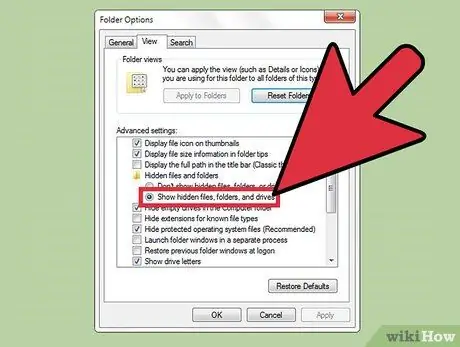
Stap 3. Stel die rekenaar in om lêeruitbreidings te vertoon
Die meeste mense het hierdie funksie aangeskakel, maar u het dit waarskynlik nog nie opgestel nie. U kan hierdie instellings later weer verander.
- Windows Vista en 7: Klik op die Start -knoppie en kies die Configuratiescherm -program. Kies 'Voorkoms en personalisering' en klik op die 'Folder' opsie. Gaan na die oortjie "Bekyk" en verwyder die kassie langs die inskrywing "Versteek uitbreidings vir bekende lêertipes". Klik op "OK" om die instellings te stoor.
- Windows 8 en 10: Druk Win+E -sleutel om 'n File Explorer -venster oop te maak en klik dan op die blad "View". Merk die blokkie langs die opsie "Lêernaamuitbreidings". Maak die venster toe as u klaar is.
- Mac: Kies 'Voorkeure' in die Finder -venster en klik op 'Gevorderd'. Kies daarna "Wys alle lêernaamuitbreidings".
Deel 2 van 3: Ringtones maak
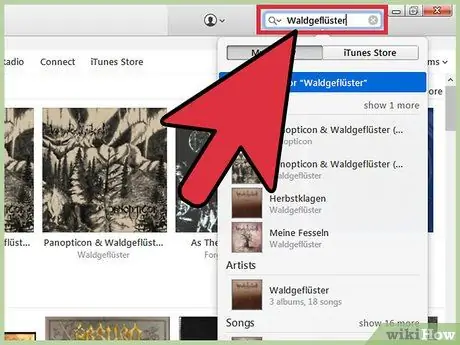
Stap 1. Soek die klanklêer in die iTunes -biblioteek
Klik op die soekbalk en tik die naam van die gewenste liedjie in. Druk op Enter om alle inhoud in die biblioteek wat by u soektog pas, te vertoon.
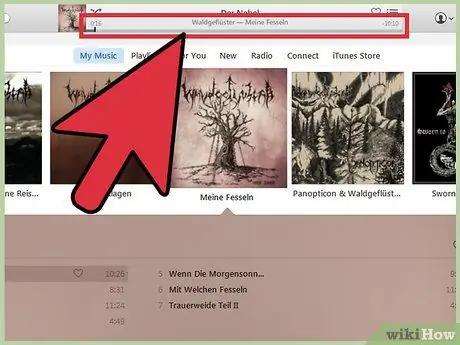
Stap 2. Kies die deel van die liedjie wat u as luitoon wil stel
Luitone het 'n maksimum tydsduur van 30 sekondes, dus kies die deel van die liedjie wat reg voel om 30 sekondes as luitoon gebruik te word. U moet die begin- en eindtyd van die deel wat u die nuwe luitoon wil maak, opmerk of onthou. Om so te doen:
- Terwyl die liedjie speel, let op die skuifbalk wat in die regter boonste hoek van die skerm beweeg. Die linkerkant van die skuifbalk wys hoeveel sekondes verloop het terwyl die liedjie speel. Onthou (of let op) die begintyd van die luitoon. U kan die skuifbalk met u muis beweeg om verskillende tydperke op die klanklêer te toets.
- Hou vanaf die beginpunt na die liedjie luister en let op die tyd waarop die luitoon moet eindig. Hou in gedagte dat die maksimum duur van 'n luitoon 30 sekondes is. As u die luitoon om 1:30 (1 minuut en 30 sekondes) in die geselekteerde liedjie wil begin, moet die eindpunt van die luitoon nie meer as 2:00 wees nie.
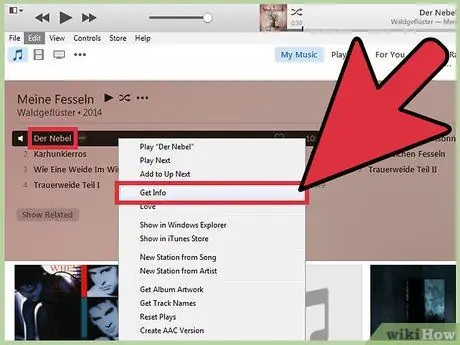
Stap 3. Maak die menu "Kry inligting" oop
Hierdie proses verskil effens tussen Windows- en Mac -rekenaars.
- Windows: Klik met die rechtermuisknop op die liedjie en kies 'Kry inligting'.
- Mac: Hou die Ctrl -sleutel ingedruk + klik op 'n liedjie om toegang tot die menu "Kry inligting" te verkry.
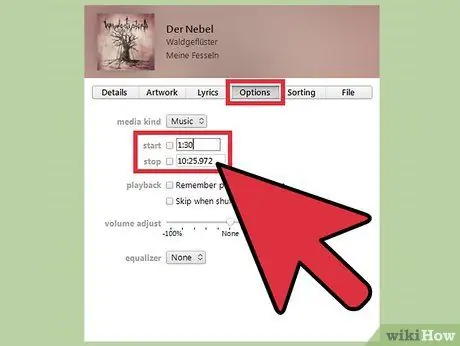
Stap 4. Klik op die oortjie "Opsies" om die begin- en eindtyd van die luitoon in te stel
Tik die begin- en eindtyd (in minute en sekondes, soos 1:30) in die toepaslike velde, en klik dan op "OK".
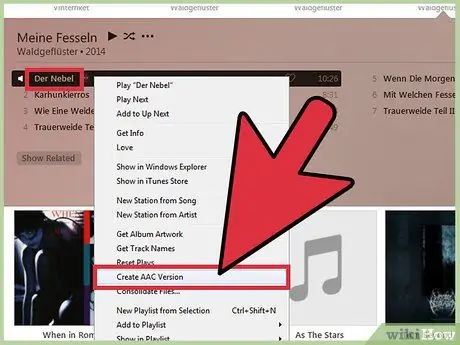
Stap 5. Regskliek op die liedjie en kies "Create AAC Version"
Daarna sal 'n nuwe lêer (met die uitbreiding.m4a) geskep word met slegs die deel wat tussen die gespesifiseerde begin- en eindtyd is. Sodra die omskakelingsproses voltooi is, sal 'n afskrif van die nuwe liedjie onder die oorspronklike liedjie vertoon word. Gee aandag aan die lengte van die liedjie langs die snit titel. Snitte met 'n korter tydsduur is jou nuwe luitone.
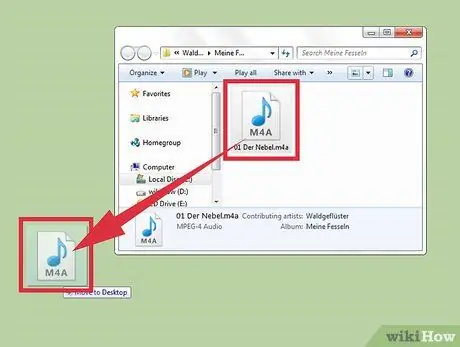
Stap 6. Sleep die gemaakte kort klanklêer na die lessenaar
Die AAC -lêer sal na die lessenaar gekopieer word met die naam "judullagu.m4a" (en nie die "titel van die liedjie" wat u in die lêernaam sien nie).
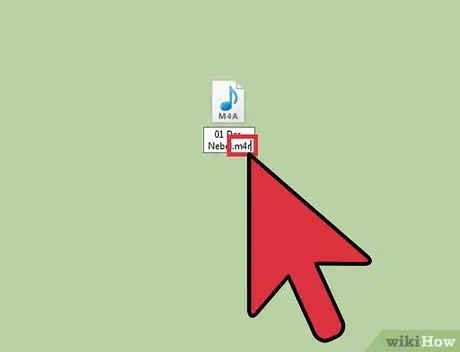
Stap 7. Verander die uitbreiding van die klanklêer wat na die lessenaar verskuif is
Verander uitbreiding
.m4a
die een aan die einde van die lêernaam word
.m4r
-
Windows: Klik met die rechtermuisknop op die liedjie en kies "Hernoem". verwyder
.m4a
en tik
.m4r
- . Druk Enter om die keuse te bevestig. As die rekenaar vra om die verandering van die uitbreiding te bevestig, klik dan op "Ja".
-
Mac: klik een keer op die lêer (moenie daarop dubbelkliek nie) en verwyder dit
.m4a
vanaf die einde van die lêernaam. Tik
.m4r
- aan die einde van die lêernaam en druk op Enter om die naam op te slaan. Klik in die bevestigingsopspringvenster op "Gebruik.m4r" om die veranderinge te bevestig.
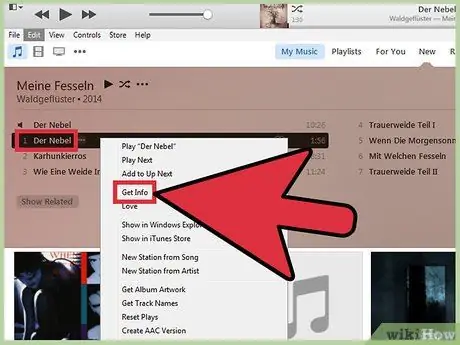
Stap 8. Verwyder kort snitte op iTunes
U hoef nie bekommerd te wees nie, want 'n afskrif van die snit is reeds op die tafelblad gestoor. Klik met die rechtermuisknop in die iTunes-venster of hou die Ctrl-sleutel ingedruk + klik op 'n kort snit en kies "Delete". Afhangende van die bedryfstelsel van u rekenaar, sal iTunes vra of u die lêer na die asblik of asblik wil skuif. Klik op "Ja".
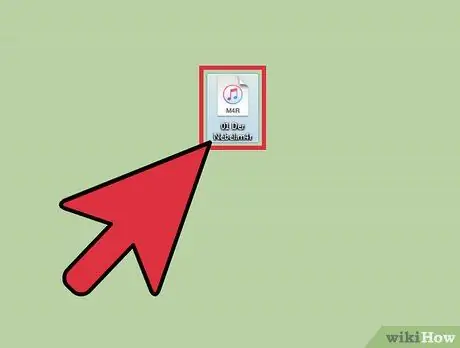
Stap 9. Dubbelklik op die luitoonlêer op die lessenaar
Die lêer sal teruggevoeg word na iTunes, maar as 'n luitoon. Die luitooninhoud word in die "Tones" -biblioteek in iTunes gestoor, waartoe u toegang kan verkry deur op die drie kolletjies (…) knoppie in die linker boonste hoek van die iTunes -venster te klik en "Tones" te kies. Klik op die musieknoot -ikoon om terug te keer na die musiekbiblioteek en na die volgende stap te gaan.
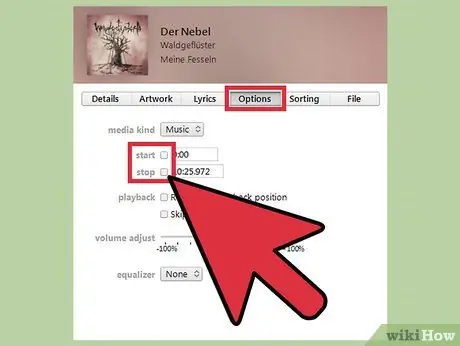
Stap 10. Regskliek op die oorspronklike liedjie en kies "Kry inligting"
U moet die begin- en eindtyd van die luitoon in die oorspronklike liedjie -inligting verwyder deur die blokkies langs die opsies "Stop" en "Start" uit te skakel. Klik op "OK" om die veranderinge te stoor.
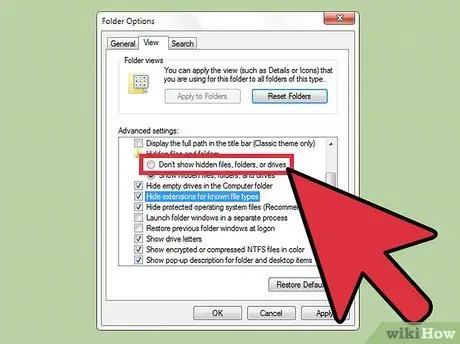
Stap 11. Verander die lêeruitbreiding -instellings weer
As u nie meer die lêeruitbreiding aan die einde van die lêernaam wil sien nie (dit wil sê dat u die lêernaam eerder wil sien
liedjie titel
en nie
liedjie titel.m4r
), keer terug na die instellingsmenu van die lêeruitbreiding en verwyder die voorheen gewysigde instellings.
Deel 3 van 3: Stuur luitone na die iPhone
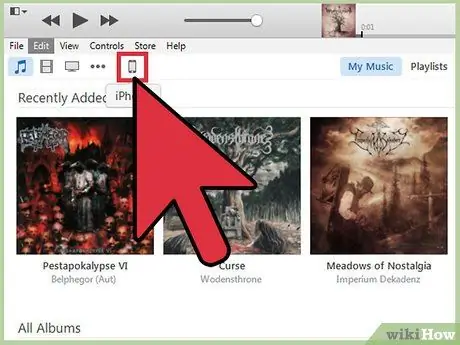
Stap 1. Koppel die iPhone met 'n rekenaar met behulp van 'n sinkroniseringskabel
As die iPhone ingestel is om na 'n biblioteek te sinkroniseer wanneer dit aan 'n rekenaar gekoppel is, wag totdat die sinkronisasieproses voltooi is voordat u voortgaan. Dit maak egter nie saak of die iPhone reeds aan die rekenaar gekoppel is nie.
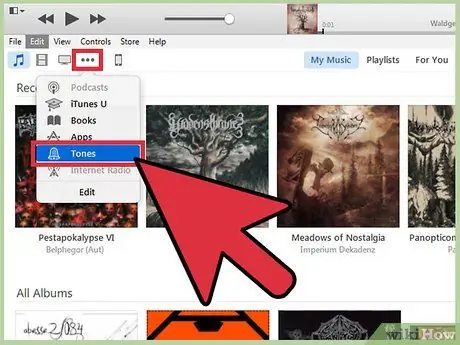
Stap 2. Klik op die ikoon met drie kolletjies (…) in die linker boonste hoek van die iTunes-venster en kies "Tones"
Daarna word die 'Tones' -biblioteek met u nuwe luitoon vertoon.
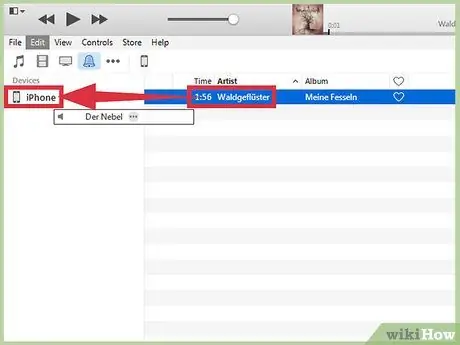
Stap 3. Sleep die luitoon na die iPhone -ikoon
Sleep die lêer/inskrywing regs op die iPhone -ikoon aan die linkerkant van die skerm. iTunes sinchroniseer die luitoon met u telefoon.
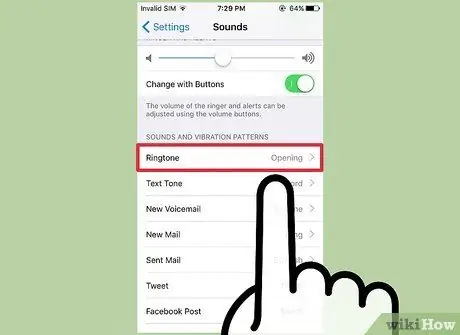
Stap 4. Verander die iPhone -luitoon na die luitoon wat u pas geskep het
Maak die instellingsmenu op die iPhone oop ("Instellings"). Raak 'Klanke' en kies 'Luitoon' om 'n lys te sien van alle luitone wat op die telefoon gestoor is. Die mees onlangse luitoon verskyn bo -aan die lys. Raak die naam van die luitoon om dit as die belangrikste luitoon in te stel.
- U kan ook luitone skep om ander geluide op die iPhone te vervang. Die proses is dieselfde, maar u kry nie toegang tot die opsie 'Beltoon' in die menu 'Klanke' nie. U moet toegang tot die opsies "Tekstton", "Nuwe stempos", ens. Verkry, en kies daarna die gewenste luitoon.
- Om 'n luitoon aan 'n spesifieke kontak toe te ken, maak die toepassing Kontakte oop en kies die gewenste kontak. Raak "Edit" en kies "Ringtone". Kies daarna die luitoon wat u aan die kontak wil toewys. As die kontak u bel, sal die telefoon 'n nuwe luitoon speel.
Wenke
- As u luitone vir ander kennisgewings skep, soos nuwe kennisgewings van Facebook of teksboodskappe, moet u moontlik die duur van die luitoon tot 'n paar sekondes beperk.
- Dit kan vir u belangriker wees om u telefoon op 'n sekere tydstip in stille modus te stel as u 'n pasgemaakte luitoon gebruik. Die brokkie van “Lagi Syantik” kan 'n goeie luitoon maak, maar dit is beslis nie musiek vir kinders om na te luister nie.






